坚果云优化版是一个非常好用的云端存储工具,这个存储工具能为用户提供强大的同步功能,这一功能可以支持Windows、macOS、iOS和Android等不同的操作系统,并且还能轻松实现不同设备平台之间的数据同步,能为用户提供极大地便利性,另外该软件还能为用户提供文件回收和企业知识管理与团队协作等丰富实用的功能,更多软件优势等您下载后使用体验!
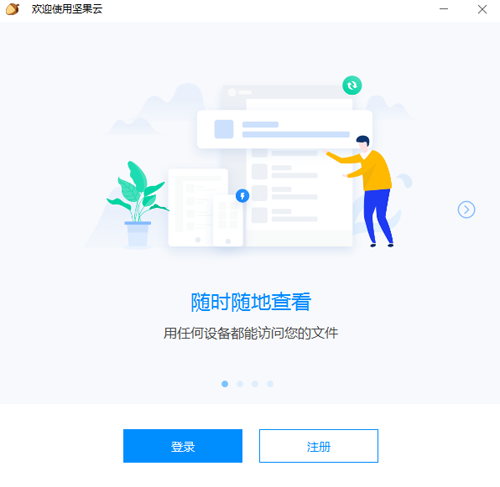
坚果云删除上传的文件方法
打开坚果云APP,点击“我的坚果云”。
在“我的坚果云”中选择要删除的文件夹,点击文件夹右侧的三个点。
选择“删除”即可。
删除后的恢复方法
使用坚果云账号登录网页版坚果云。
进入回收站,找到已删除的文件或文件夹。
如果需要恢复文件,可以在回收站中找到并恢复。

坚果云同步文件方法方法
首次启动坚果云:安装坚果云后,启动程序,输入账号和密码,设置文件存放路径。
进入坚果云文件夹:可以通过三种方式进入坚果云文件夹:单击坚果云客户端对应的文件夹、从“我的电脑”中的“坚果云”盘符进入、直接进入设置的坚果云路径。
同步文件:在坚果云文件夹中进行文件操作(创建、修改、删除等),坚果云会自动同步这些操作到服务器。
设置离线收藏:点击文件夹右侧的三个点按钮,选择“离线收藏”功能,文件会在局域网内自动同步。
同步文件时的注意事项
离线收藏:点击文件夹后面的“右箭头”图标(安卓手机为“小三角”图标),选择“离线收藏”,查看文件同步状态。
手动更新:点击左上角按钮打开功能列表,选择“离线收藏”选项,可以手动更新所有收藏。
局域网同步:当手机和电脑处于同一局域网下时,会自动通过电脑更新所有收藏。
耗电和流量:离线收藏功能不耗流量,速度较快,且耗电少。
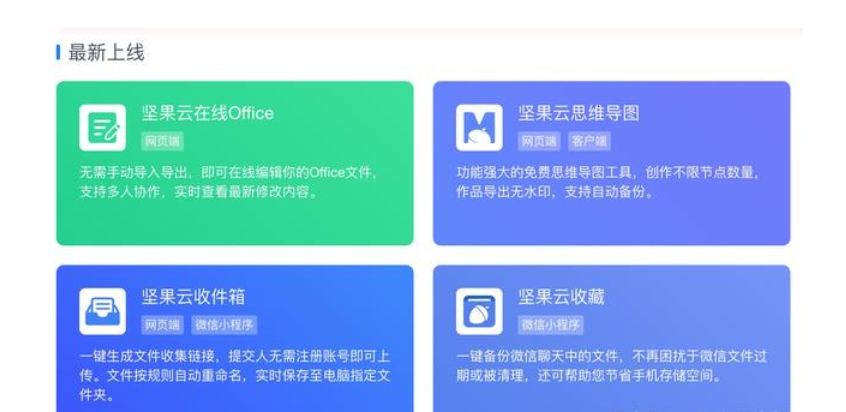
坚果云导出收集的文件方法
电脑客户端导出步骤
下载并安装坚果云客户端,登录账号。
打开坚果云客户端,进入保存收集文件的文件夹。
选择需要导出的文件,右键点击选择“导出”或通过其他方式(如邮件、WebDAV等)进行导出。
手机APP导出步骤
在应用市场中搜索并安装坚果云APP,登录账号。
进入保存收集文件的文件夹,选择需要导出的文件。
通过邮件、QQ等方式分享文件到电脑或其他设备进行导出。
导出过程中需要注意的事项
确保账号安全:在导出文件时,确保网络连接安全,避免在公共网络下进行敏感文件的导出。
选择合适的导出方式:根据需要选择合适的导出方式,如邮件、WebDAV等,确保文件能够顺利传输到目标设备。
备份重要文件:在导出文件后,建议进行备份,以防文件丢失或损坏。
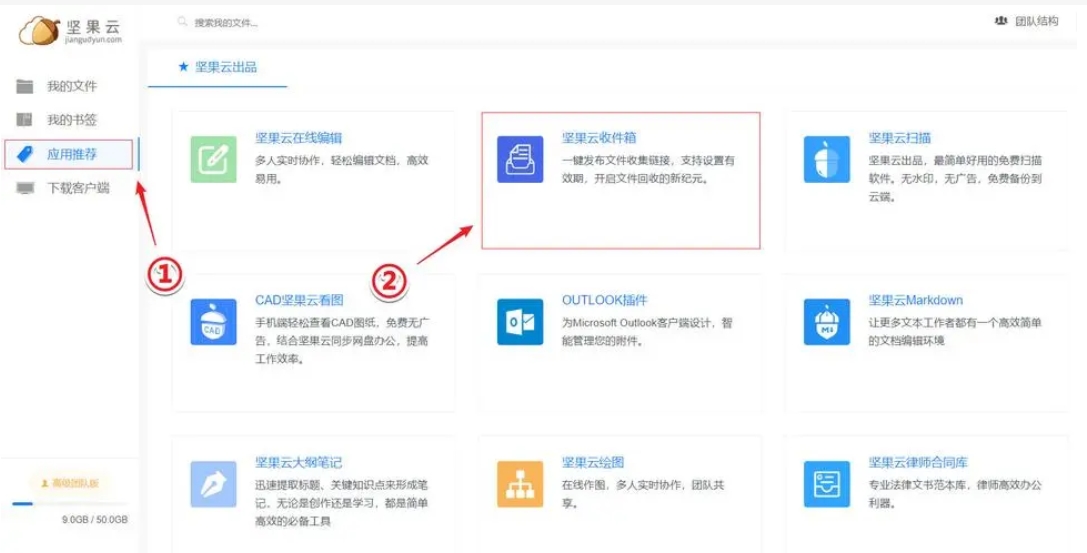
坚果云收集文件方法
登陆账号:打开坚果云收件箱,登陆账号,选择“开始收集文件”。
创建收集任务:编辑收集信息,选择文件命名方式和截止日期。
分享收集链接/小程序/二维码:创建好的任务可以生成链接、小程序或二维码,选择合适的方式分享即可。
合并并转换数据:新建Excel,进入Power Query,选择收集到的文件存储文件夹,合并并转换数据。如果未来收集到了更多人的信息,只需定期刷新即可看到最新信息。
坚果云收集文件的其他功能
统一命名:全部统一命名,方便查阅。
自动保存:作业直接收集到云盘里,相当于直接给文件备份。
避免数据丢失:避免因硬盘损坏造成的数据丢失。
多端同步:文件自动放入指定文件夹,支持Web和小程序,一码多扫。
重启过期收集任务:无需重新编辑,可以重新开启收集任务。
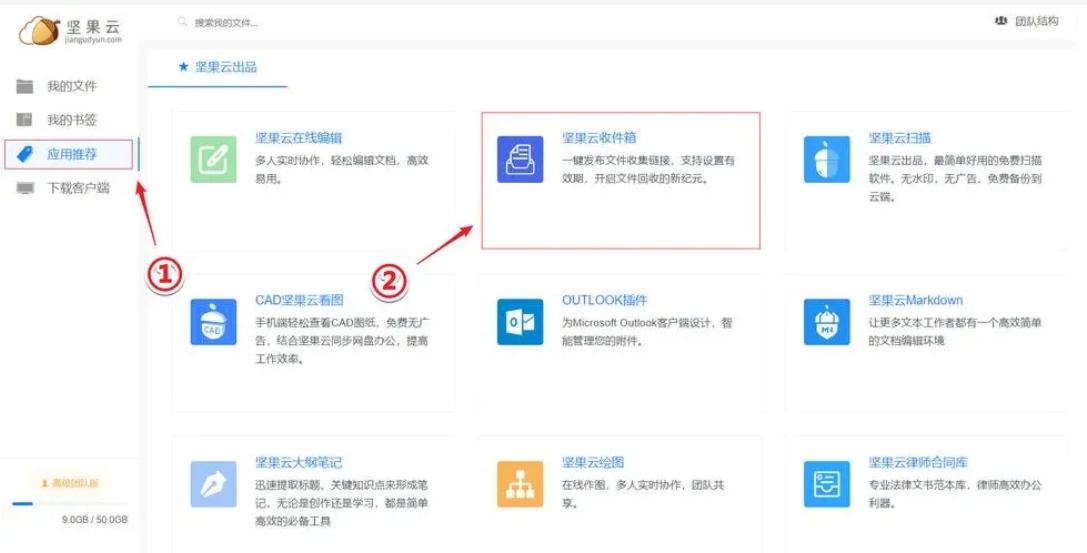
坚果云软件功能
1.任意文件夹同步
所有文件夹均可直接同步,操作更加简单直接
2.智能增量同步
文件发生修改时,只上传修改部分,大大节省同步时间,提高上传效率
3.闪电下载
优先下载打开任意文件,跨国传输极速稳定
4.文件自动锁定
文件编辑中,服务器自动锁定文件,减小文件冲突
5.连接优质软件
支持WebDav协议,支持众多,优秀软件的数据同步
6.畅享移动办公
全平台支持,Office365完美集成,随时随地畅享移动办公




 360解压缩软件2023
360解压缩软件2023 看图王2345下载|2345看图王电脑版 v10.9官方免费版
看图王2345下载|2345看图王电脑版 v10.9官方免费版 WPS Office 2019免费办公软件
WPS Office 2019免费办公软件 QQ浏览器2023 v11.5绿色版精简版(去广告纯净版)
QQ浏览器2023 v11.5绿色版精简版(去广告纯净版) 下载酷我音乐盒2023
下载酷我音乐盒2023 酷狗音乐播放器|酷狗音乐下载安装 V2023官方版
酷狗音乐播放器|酷狗音乐下载安装 V2023官方版 360驱动大师离线版|360驱动大师网卡版官方下载 v2023
360驱动大师离线版|360驱动大师网卡版官方下载 v2023 【360极速浏览器】 360浏览器极速版(360急速浏览器) V2023正式版
【360极速浏览器】 360浏览器极速版(360急速浏览器) V2023正式版 【360浏览器】360安全浏览器下载 官方免费版2023 v14.1.1012.0
【360浏览器】360安全浏览器下载 官方免费版2023 v14.1.1012.0 【优酷下载】优酷播放器_优酷客户端 2019官方最新版
【优酷下载】优酷播放器_优酷客户端 2019官方最新版 腾讯视频播放器2023官方版
腾讯视频播放器2023官方版 【下载爱奇艺播放器】爱奇艺视频播放器电脑版 2022官方版
【下载爱奇艺播放器】爱奇艺视频播放器电脑版 2022官方版 2345加速浏览器(安全版) V10.27.0官方最新版
2345加速浏览器(安全版) V10.27.0官方最新版 【QQ电脑管家】腾讯电脑管家官方最新版 2024
【QQ电脑管家】腾讯电脑管家官方最新版 2024 360安全卫士下载【360卫士官方最新版】2023_v14.0
360安全卫士下载【360卫士官方最新版】2023_v14.0